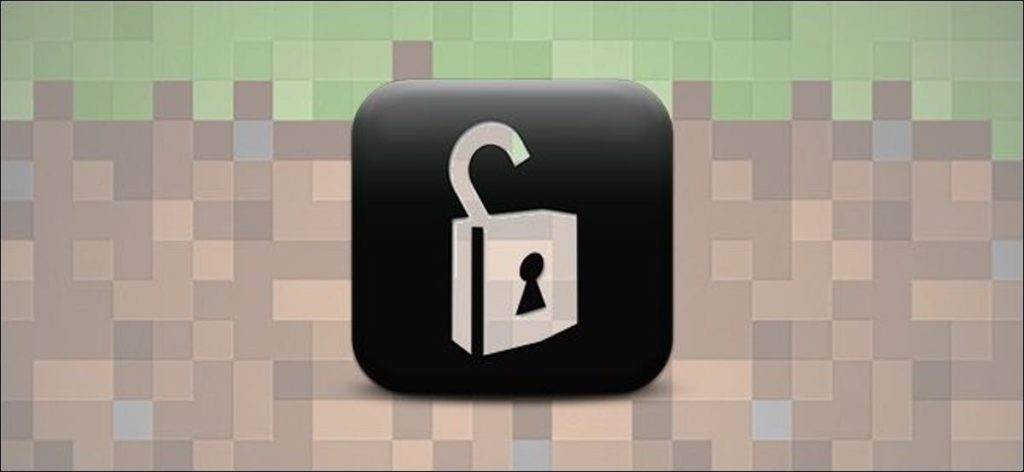Minecraft 1.8 introdujo una nueva función de mapa de funciones: la capacidad de bloquear permanentemente la configuración de dificultad del mapa. Si bien esta es una excelente manera de animarte a jugar sin hacer trampas, también es frustrante si la dificultad está bloqueada en un entorno que no deseas. Siga leyendo mientras le mostramos cómo cambiar permanentemente la configuración y desbloquearla.
¿Qué es la dificultad para bloquear?
Si encontró este artículo a través de una consulta de búsqueda, es probable que sepa exactamente cuál es el bloqueo de dificultad y esté listo para deshacerse de él. Para que todos estén al tanto: el bloqueo de dificultad es una función introducida en Minecraft 1.8 que permite a los jugadores bloquear permanentemente la configuración de dificultad de un juego de supervivencia sin hacer trampa.
La función se introdujo después de que los jugadores la solicitaran porque evita que cambies la dificultad para escapar de una situación complicada. Por lo tanto, si configuras el juego en supervivencia, sin trampas y dificultad alta, no podrás cambiar la dificultad del juego en un abrir y cerrar de ojos para salvarte a ti mismo (por ejemplo, conviértelo en dificultad «Pacífica» para forzarlos a todos. Monstruos desaparecer después de que te encuentres desesperadamente perdido y hambriento en el pozo de una mina abandonada).
Por defecto, la dificultad del juego no está bloqueada, pero puedes encontrar la configuración para hacerlo presionando la tecla «ESC» para abrir el menú de configuración y luego navegando al submenú «Opciones».
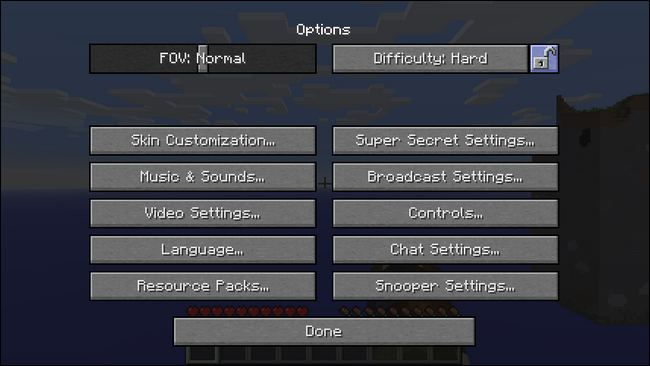
El candado de dificultad (visto en azul arriba) se encuentra justo al lado del botón de selección de dificultad. Una vez que presione ese botón de bloqueo y confirme su elección, el nivel de dificultad del mapa no se puede cambiar con la configuración del menú y solo se puede cambiar activando las pistas del juego a través de algún tipo de truco de puerta trasera o modificando el archivo real del juego. Ahora echemos un vistazo a los dos métodos.
Cambia la dificultad con el truco LAN
Si solo desea cambiar la configuración de dificultad y no se preocupe por desbloquearlo, hay un pequeño truco que consiste en abrir su juego para jugar en la LAN local. No importa si no estás jugando con otra persona (o si hay otra computadora en tu red). Cuando abre un juego para jugar en LAN, tiene la opción de cambiar el modo de juego (por ejemplo, de Supervivencia a Creativo) y activar y desactivar las trampas.
Primero echemos un vistazo al nivel de dificultad de nuestro mundo de prueba.

Ahora mismo está configurado en «Difícil» y bloqueado. No hay forma de cambiar las opciones con los menús del juego y hacer clic en el icono de candado o en el botón de selección de dificultad no obtiene ningún resultado. Es hora de usar el viejo truco de abrir a LAN para evitar el bloqueo.
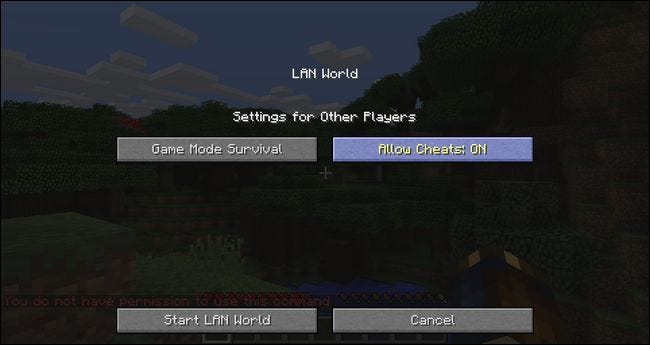
Para hacer esto, presione la tecla «ESC» para mostrar el menú de configuración, haga clic en «Abrir en la red local», luego, cuando se le presenten las opciones de juego de la red local, seleccione «Permitir trampas: ON», como se muestra en la captura de pantalla anterior .
Una vez que los trucos están habilitados, puede usar los controles de la consola para cambiar la configuración de dificultad a pesar de estar bloqueado. Regrese al juego y presione la tecla «T» para abrir el cuadro de chat / consola.
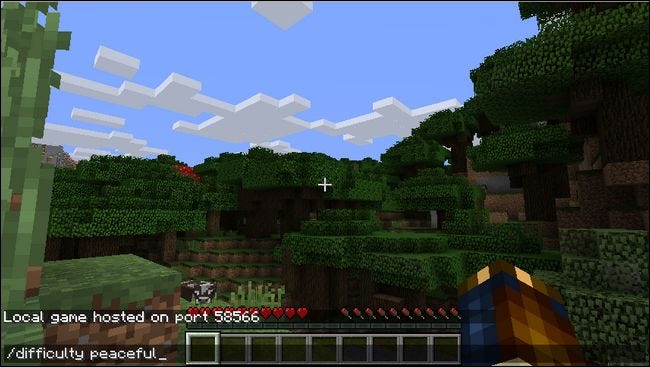
Introduzca el comando «/ dificultad pacífica» para cambiar el nivel de dificultad. (Las designaciones para los niveles de dificultad son «pacífico», «fácil» y «difícil» o «0», «1», «2», respectivamente).
Ahora, cuando vuelva a mirar el menú de configuración, encontrará que el nivel de dificultad se ha ajustado en función de la configuración de comandos de su consola.

Sin embargo, tenga en cuenta que la configuración de dificultad aún está bloqueada. Aparte de abrir su juego en la red local y activar las pistas cada vez que reinicie el juego para realizar los cambios que desee, no podrá ajustar el nivel de dificultad.
Si solo desea hacer un cambio, por ejemplo, si descubre que no le gusta el nivel de dificultad más alto y solo desea recuperarlo permanentemente a un nivel más bajo, este truco es perfecto y no requiere ningún software externo. el cambio persistirá con el tiempo incluso si sales del juego y pierdes el modo de trampa de abrir a LAN que habilitaste. Si desea desbloquear el bloqueo en sí (y no solo ajustar la configuración detrás de escena con un comando de consola), deberá usar un editor de niveles de Minecraft.
Desbloquear bloqueo de dificultad
Si bien el truco sin software adicional descrito anteriormente probablemente será suficiente para la mayoría de las personas que solo buscan cambiar la configuración de dificultad una vez, para aquellos de ustedes a quienes les gusta ajustar la dificultad sobre la marcha sin recurrir a controles de trampa. la solución permanente está en orden.
Para realizar cambios permanentes en el modo de bloqueo, es necesario editar el archivo del juego real, el level.dat. Sin embargo, no puede simplemente colocar el archivo en un editor de texto porque Minecraft usa un formato específico conocido como Etiqueta binaria con nombre (NBT). Con ese fin, tenemos que traer una herramienta que quizás recuerde de un tutorial anterior de Minecraft, Cómo pasar de una supervivencia a una creatividad y un mundo de Minecraft incondicional, NBTExplorer.
NBTExplorer es una plataforma gratuita diseñada específicamente para editar archivos de juegos basados en NBT de Minecraft. Puede encontrar versiones para Windows, Mac y Linux en la página de NTBExplorer GitHub o descubre más sobre esto en el hilo oficial en los foros de Minecraft.
Nota: aunque esta técnica es muy segura y es muy poco probable que corrompa sus datos, siempre haga una copia de seguridad de sus datos globales antes de modificarlos. Si no está seguro de cómo hacer esto, consulte nuestra guía para guardar datos de Minecraft aquí.
Descarga y ejecuta la aplicación. Par défaut, il recherche les données mondiales dans votre dossier de sauvegarde Minecraft par défaut, mais si vous souhaitez modifier une sauvegarde située en dehors du répertoire par défaut, vous pouvez toujours la rechercher à l’aide de la commande Fichier -> Ouvrir pour localiser el archivo.
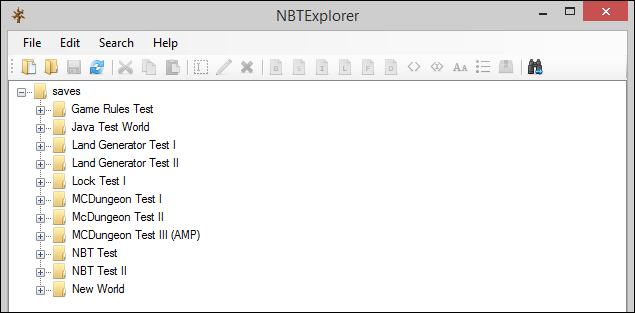
Nuestro mundo de prueba para este tutorial se llama, de manera bastante creativa, «Prueba de bloqueo I». Para acceder a la configuración de bloqueo de dificultad, expanda la entrada del archivo guardado que desea editar y la siguiente entrada para «level.dat» como se muestra en la captura de pantalla a continuación.
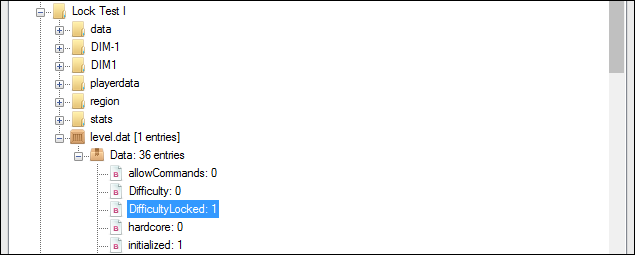
La entrada que buscamos, entre la docena que se encuentra en el archivo level.dat, está en la parte superior: «DifficultyLocked». El valor predeterminado es «0» o desbloqueado; cambia a «1» cuando bloquea la configuración de dificultad en el juego.
Para desbloquear permanentemente la configuración de dificultad, simplemente haga doble clic en la entrada «Dificultad Desbloqueada» y cambie el «1» a «0». Cuando haya terminado, asegúrese de guardar los cambios a través de Archivo-> Guardar (CTRL + S o el método abreviado de teclado equivalente en su sistema). Recarguemos nuestro juego y verifiquemos el nivel de dificultad.

La configuración de la selección de dificultad está desbloqueada y somos libres de cambiar la configuración de dificultad sin tener que recurrir al control de la consola o la edición de archivos.
¿Tiene una pregunta grande o pequeña sobre Minecraft? Envíenos un correo electrónico a ask@howtogeek.com y haremos todo lo posible para responderlo.